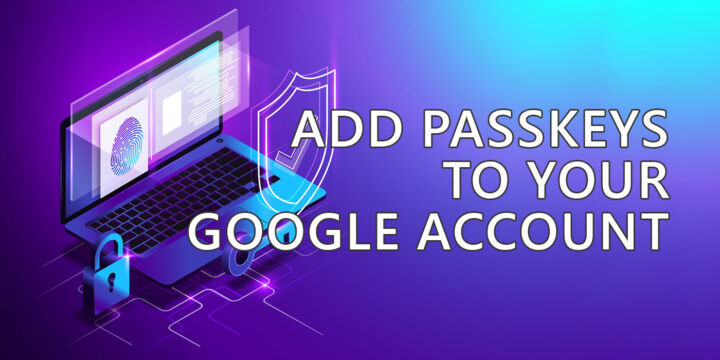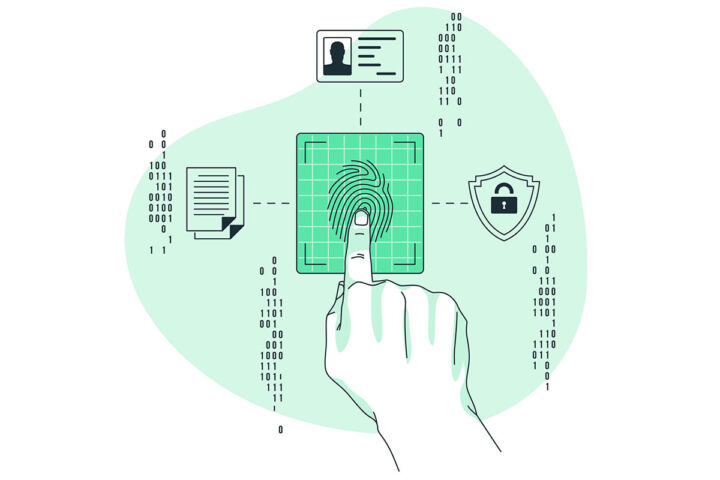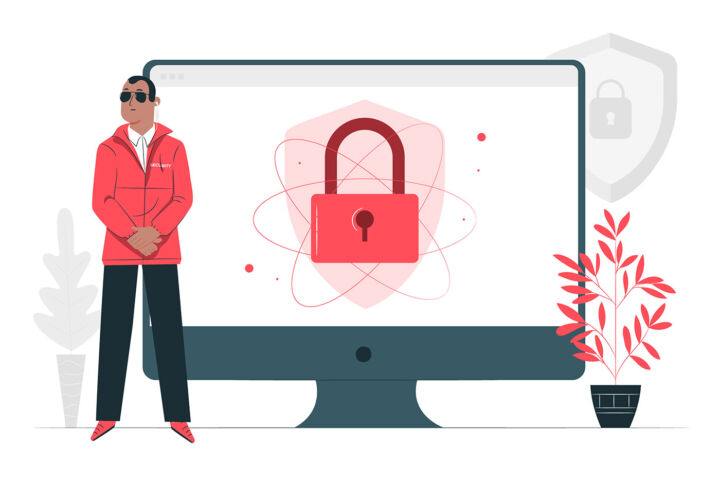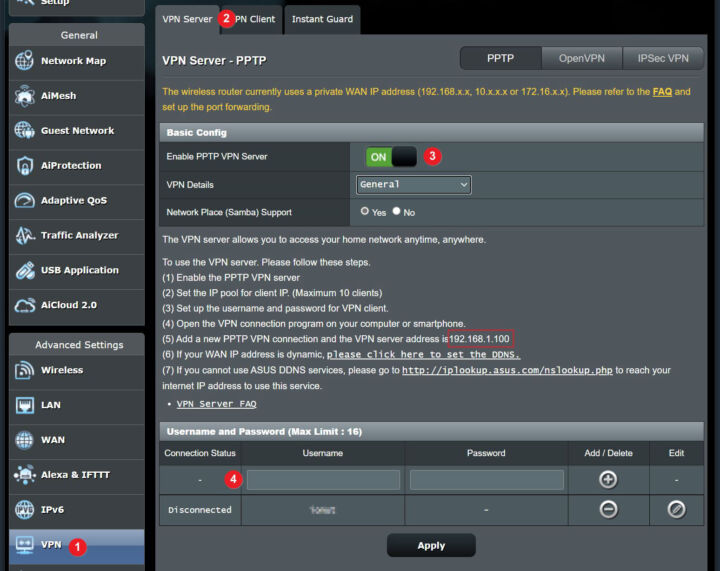- Está bien sincronizar y hacer copias de seguridad de tus archivos mediante servicios como OneDrive, pero siempre es necesario añadir protección para tu tranquilidad.
- OneDrive incluye una función llamada Bóveda Personal en la que puedes almacenar tus archivos confidenciales para mayor seguridad.
- Aprende qué es la Bóveda Personal y cómo utilizarla para salvaguardar tu información personal.

Siempre guardo mi trabajo en Google Drive y OneDrive. No recuerdo cuándo empecé, pero probablemente fue más o menos cuando tuve dos ordenadores por primera vez.
Utilizar una única carpeta sincronizada en todos mis dispositivos y con copia de seguridad en la nube hace que sea superfácil reanudar el trabajo desde cualquier lugar. Además, también puedo acceder a archivos importantes desde mi teléfono.
El acceso a estas cuentas está protegido con una contraseña segura y 2FA, por lo que mis datos están seguros en general. Nada es 100% seguro, así que no me hago esa ilusión.
Para quienes deseen un poco más de seguridad, OneDrive ofrece la Bóveda Personal. He mencionado brevemente la Bóveda Personal en nuestra guía sobre cómo instalar y configurar OneDrivepor lo que ahora profundizaremos un poco más en esta función.
CONTENIDO
¿Qué es OneDrive Bóveda Personal?
Como su nombre indica, el Personal Vault es un lugar más seguro para almacenar tu información importante. Microsoft dice que puedes almacenar copias de tus documentos de identidad, extractos bancarios, declaraciones de la renta, cualquier cosa que consideres que no debe almacenarse en tus otras carpetas de OneDrive.
La Bóveda Personal es una carpeta especial que encontrarás en tu cuenta de OneDrive.
El acceso a esta carpeta se controla de forma diferente a las demás carpetas. Esto significa que estar conectado a tu cuenta Microsoft no garantiza el acceso a la bóveda.
Si te preguntas para qué sirve esta carpeta, no eres el único. He pensado un poco en ello y éste es el razonamiento que se me ha ocurrido:
Si dejas tu dispositivo desatendido, cualquiera podría acceder potencialmente a tu contenido de OneDrive si tu ordenador o teléfono están desbloqueados. Mi novia ha configurado su teléfono para que nunca se duerma solo y yo rara vez bloqueo mi escritorio en el trabajo cuando me alejo, incluso si se trata de un algo muy sencillo de hacer.
Estos malos hábitos de seguridad hacen que la Bóveda Personal sea útil. Tengo que admitir que no la uso mucho, pero eso no significa que no debas darle una oportunidad.
Cómo funciona, cómo acceder y copiar archivos a/desde esta carpeta
Al acceder a Personal Vault por primera vez, aparecerá una solicitud de autenticación. Esto ocurre incluso si ya has iniciado sesión en tu cuenta de Microsoft.
El método dependerá de las opciones que hayas añadido a tu cuenta online de Microsoft y de desde dónde accedas a la carpeta. Mi aplicación OneDrive de escritorio me pide mi Hola Código PINmientras que las versiones web y Android de mi unidad me piden el código de la aplicación Google Authenticator.
A veces es posible elegir otro método, pero no siempre.
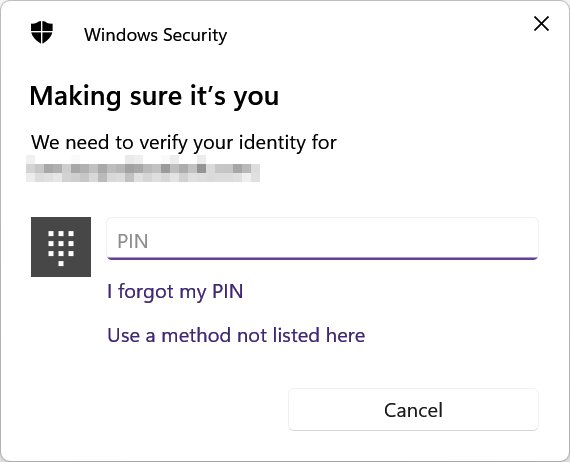
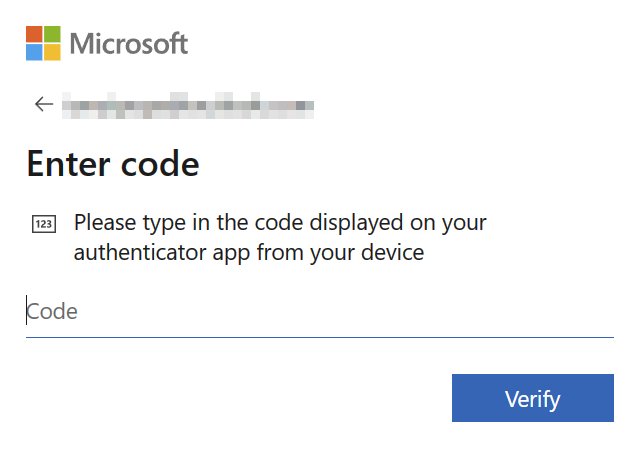
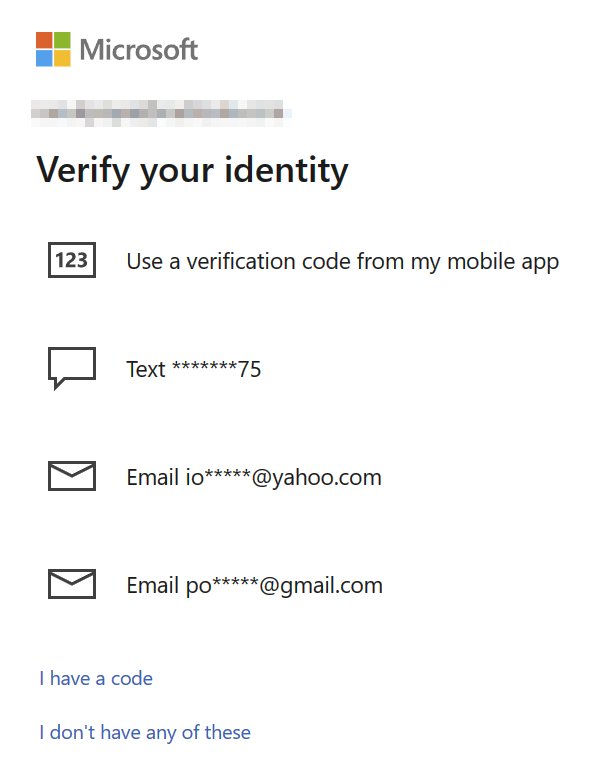
Después de introducir tu(s) código(s) correcto(s) tendrás que pasar por unas cuantas diapositivas y ya está.
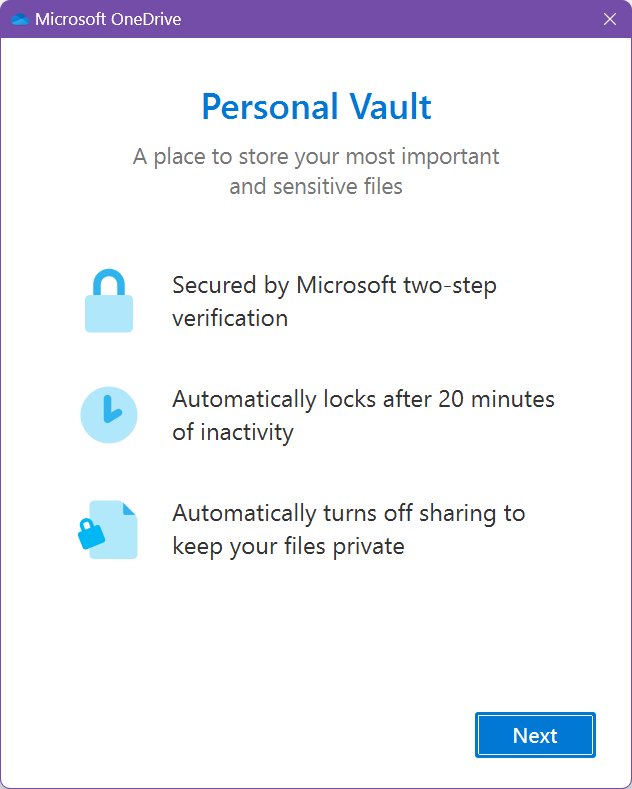
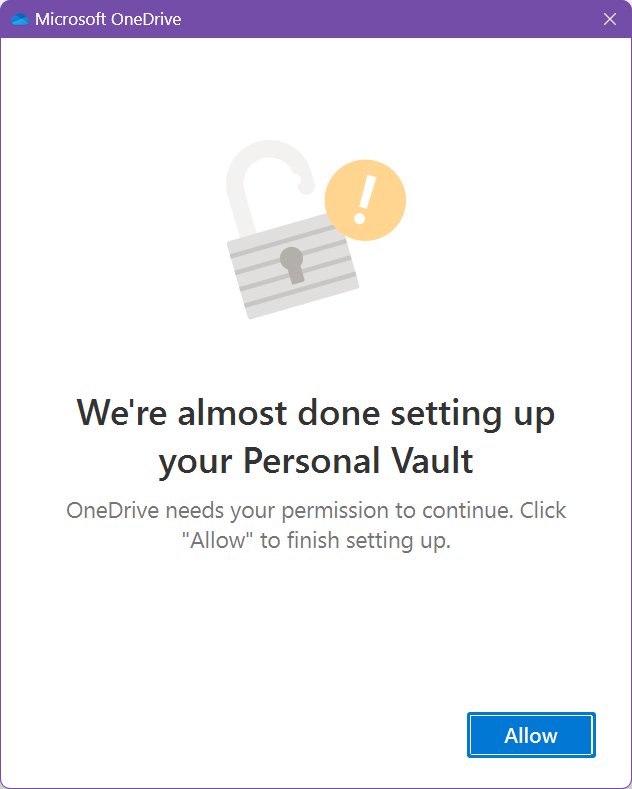
Se abrirá la carpeta Bóveda Personal. La mía está vacía ahora.
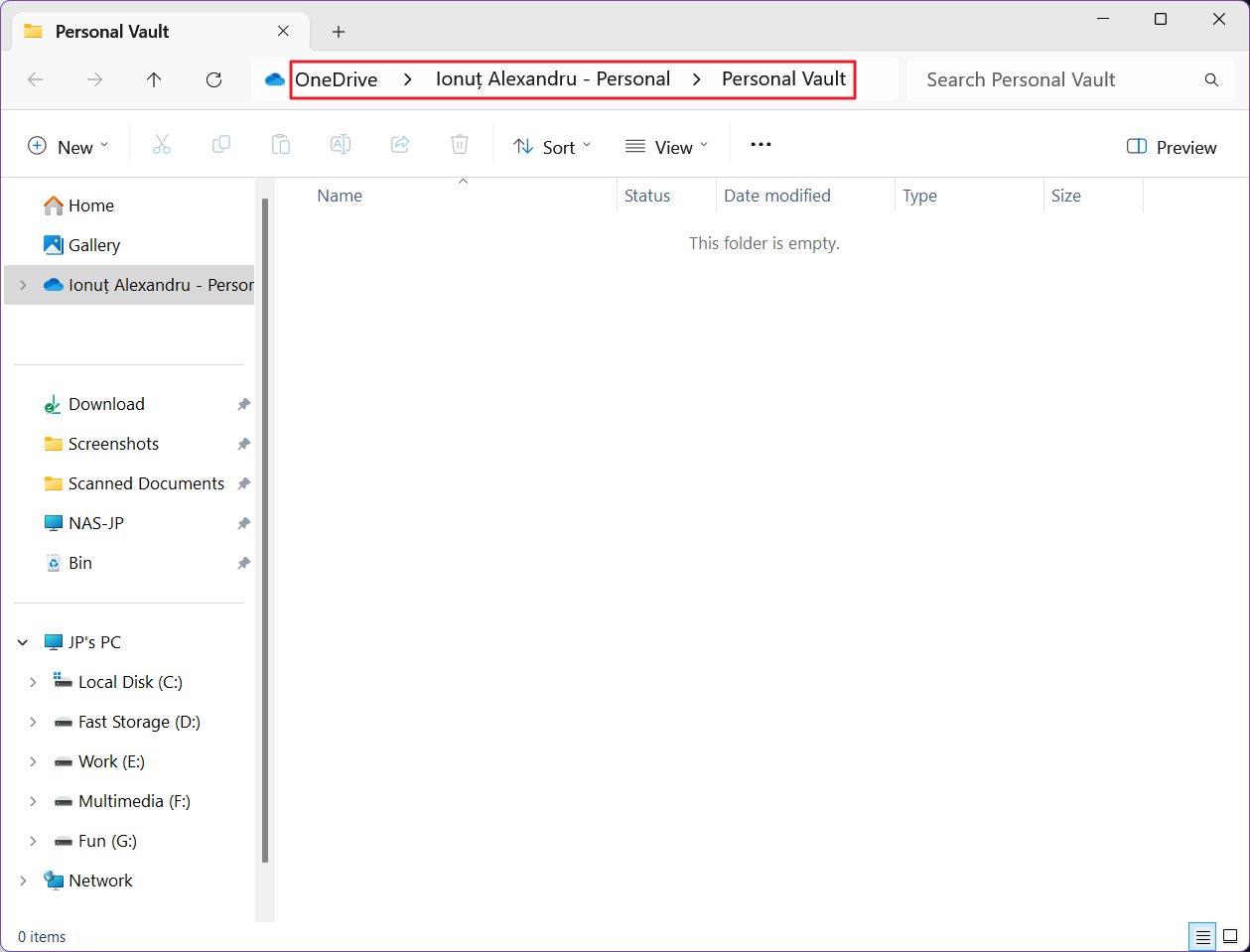
Una vez que abras la cámara acorazada permanecerá abierta durante un periodo de tiempo predefinido. Durante este tiempo puedes acceder a la cámara acorazada tantas veces como quieras, sin tener que volver a autentificarte.
Cuando intentes acceder a la cámara acorazada después de un largo periodo de inactividad, tendrás que volver a autenticarte utilizando una de las siguientes opciones opciones secundarias de inicio de sesión añadidas a tu cuenta Microsoft.
A la hora de utilizar la Bóveda Personal, todo lo que tienes que tener en cuenta es que es sólo otra carpeta. Puedes copiar, pegar hacia y desde esta carpeta, borrar o renombrar archivos como harías normalmente.
Limitacionesen las cuentas gratuitas de OneDrive Personal y en el nivel de 100 GB sólo puedes almacenar 3 archivos en la Bóveda Personal. La bóveda no está disponible en las cuentas OneDrive Business.
Recibirás un mensaje en tu app o sitio web de OneDrive si añades más de 3 archivos. Sólo se sincronizarán los tres primeros.
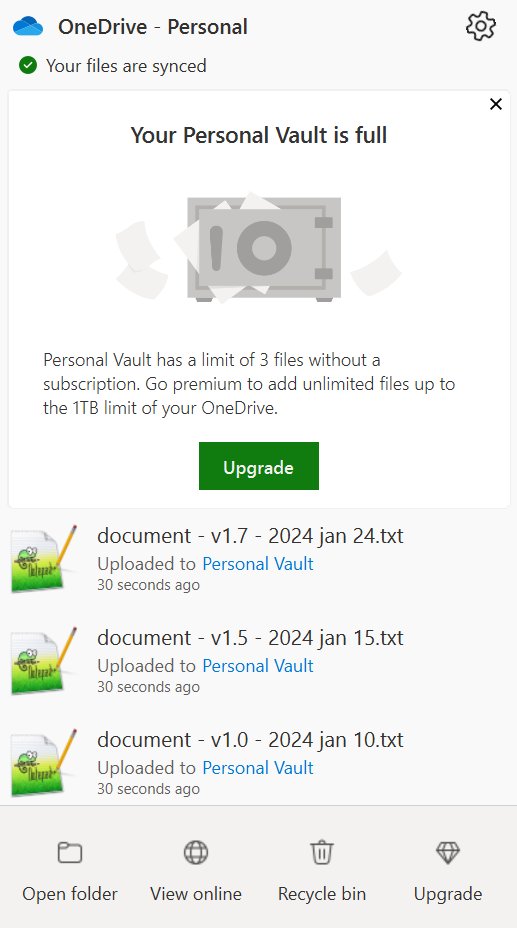
Si realmente te estresa este límite, siempre puedes comprimir más archivos y carpetas en un único archivo.
La carpeta OneDrive se puede volver a bloquear manualmente en web, Android y escritorio.
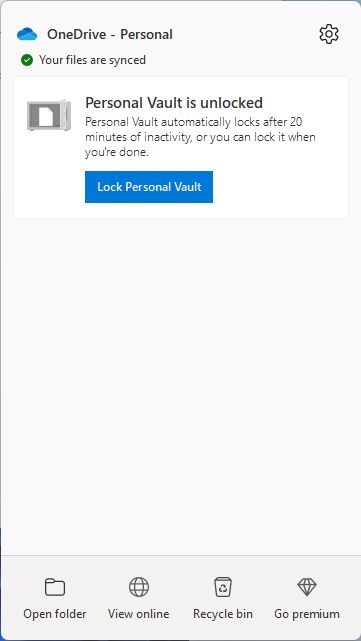
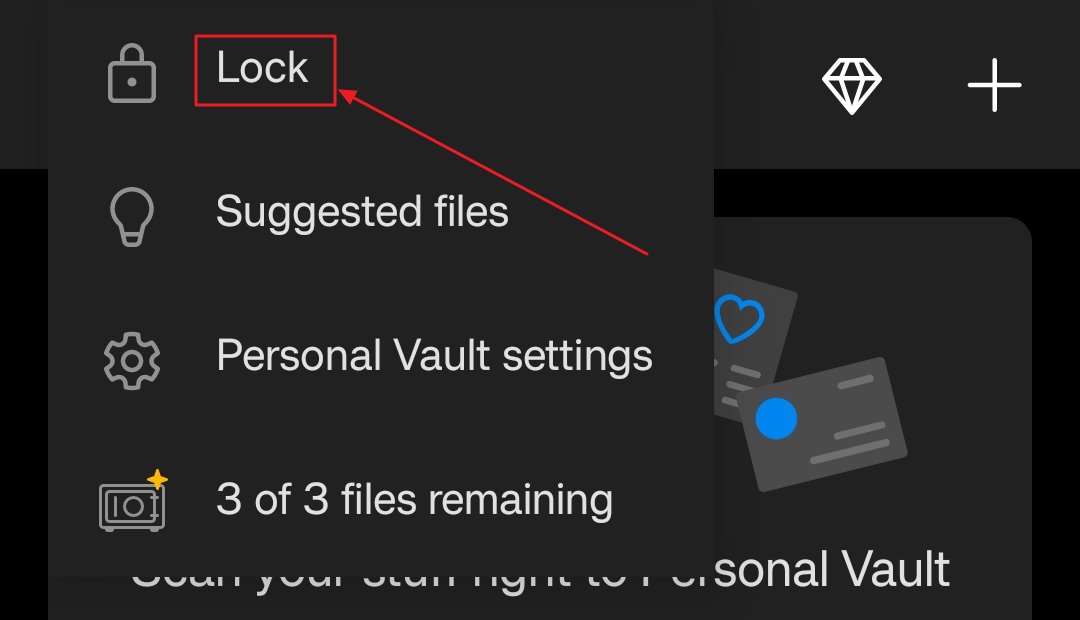
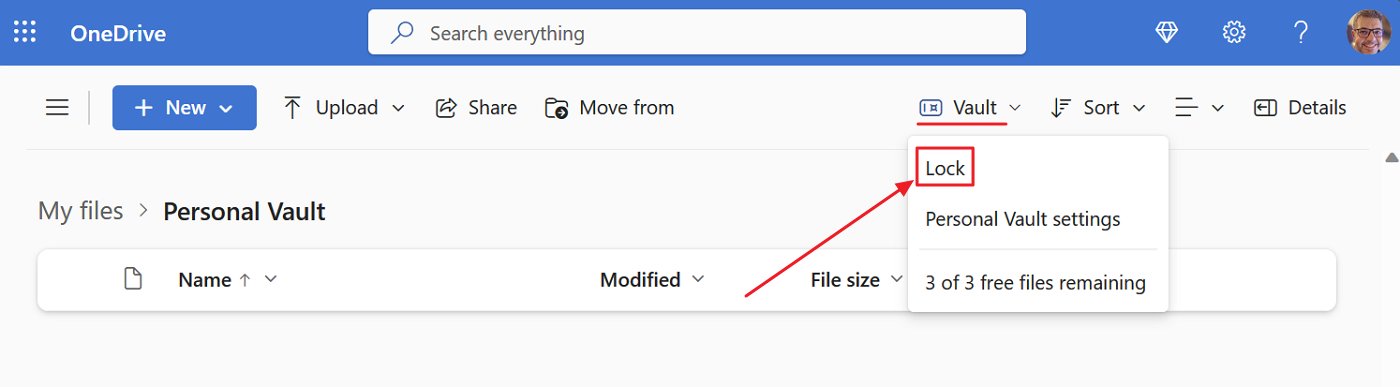
Cómo configurar el intervalo de bloqueo automático
También puedes cambiar el intervalo de bloqueo automático. En la app de escritorio de OneDrive puedes encontrar la opción en: Configuración > Cuenta > Bóveda Personal > Bloquear Bóveda Personal después de.
Puedes elegir entre 20 minutos (por defecto), una, dos o cuatro horas.
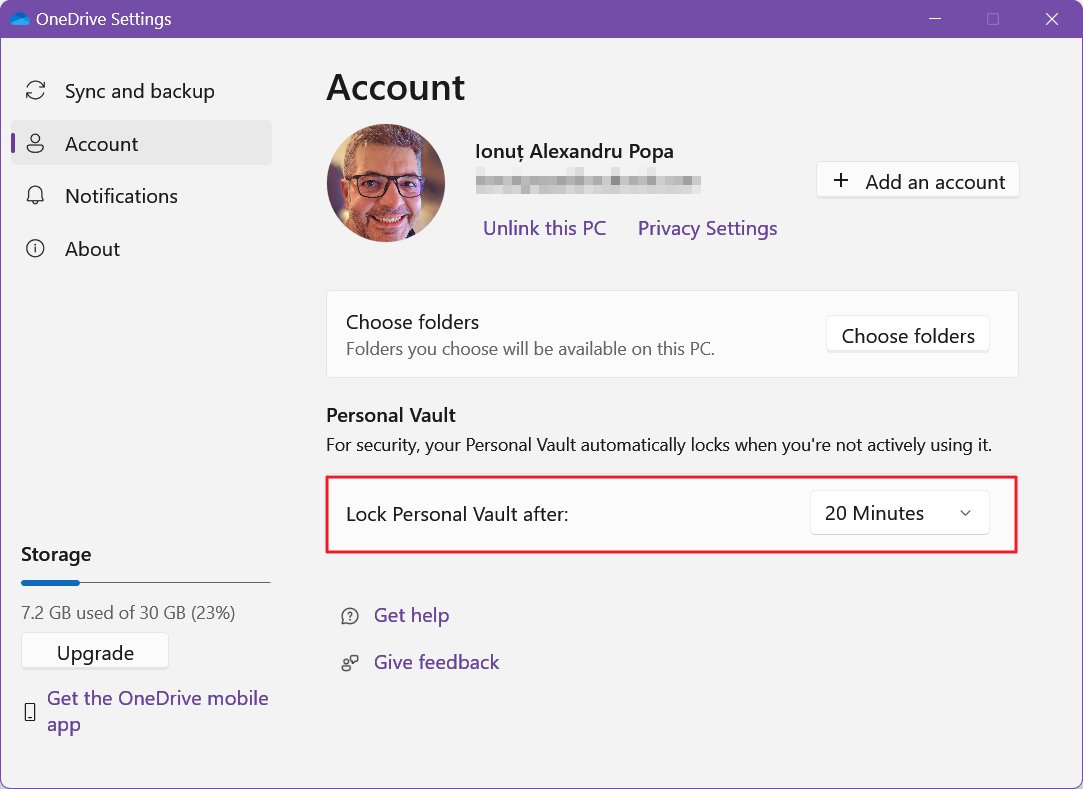
La aplicación para Android es un poco más complicada. Primero tienes que acceder a la bóveda reautenticándote.
A continuación, toca el título Bóveda personal y selecciona Configuración de la Bóveda Personal. Encuentra Bloquear Bóveda Automáticamente y selecciona el intervalo de tiempo deseado. Puedes elegir entre un minuto, dos, tres (por defecto), cinco o diez minutos.
En la versión web de OneDrive no hay ninguna opción y no he podido encontrar ninguna información en Internet sobre cuánto tarda Microsoft en volver a bloquear tu bóveda. Sucede, pero no tienes control sobre esto en la web.
Cómo desactivar y eliminar la Bóveda Personal de OneDrive
Si por alguna razón te molesta la carpeta bóveda, puedes eliminarla, pero sólo de la versión web de OneDrive.
Si eliminas la carpeta del Explorador de archivos, reaparecerá automáticamente. Lo sé porque lo he intentado.
Entonces, accede a la web de OneDrive Ajustesir a Bóveda personal en el menú lateral izquierdo, y haz clic en Desactivar Bóveda Personal.
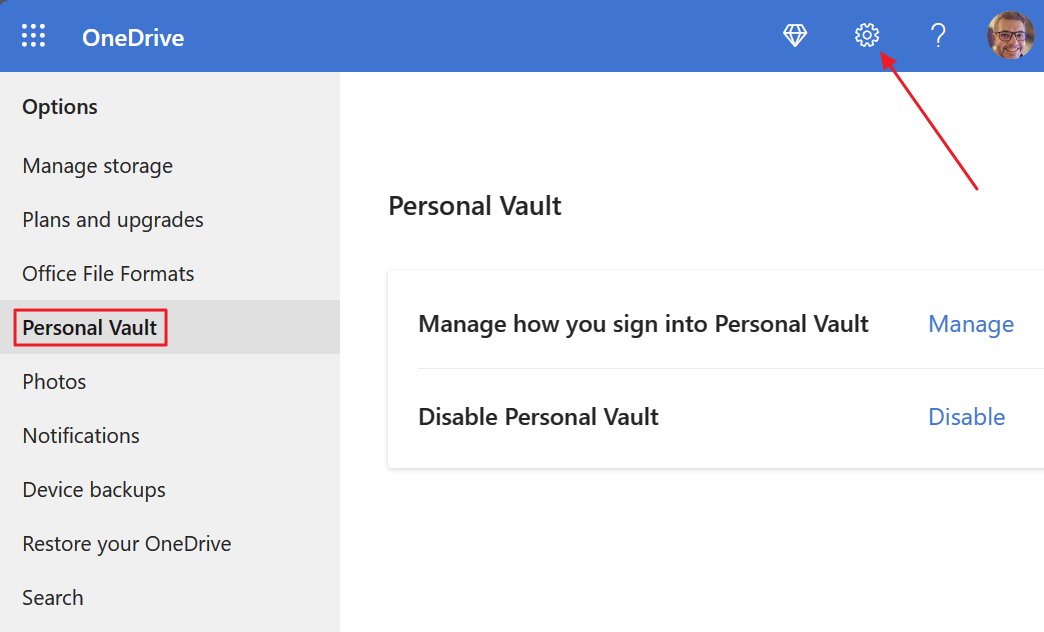
Recibirás dos avisos. Ambas te advierten de que todo lo almacenado en la bóveda personal se eliminará si desactivas esta carpeta.
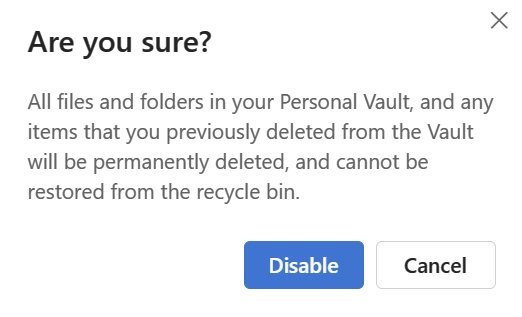
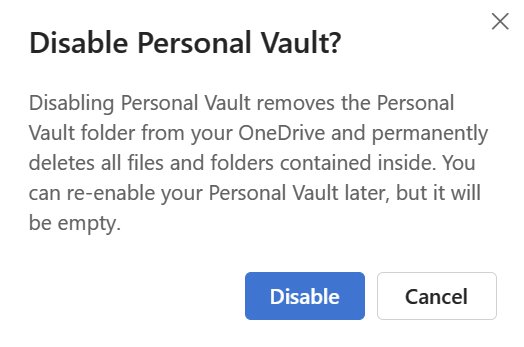
Es posible que quieras sacar tus cosas de la cámara antes de retirarlas.
Si has cambiado de opinión, tienes dos opciones para recuperar la bóveda. Vuelve sobre tus pasos en la aplicación web y pulsa el botón Activar Bóveda Personal y vuelve a realizar todos los pasos de iniciación.
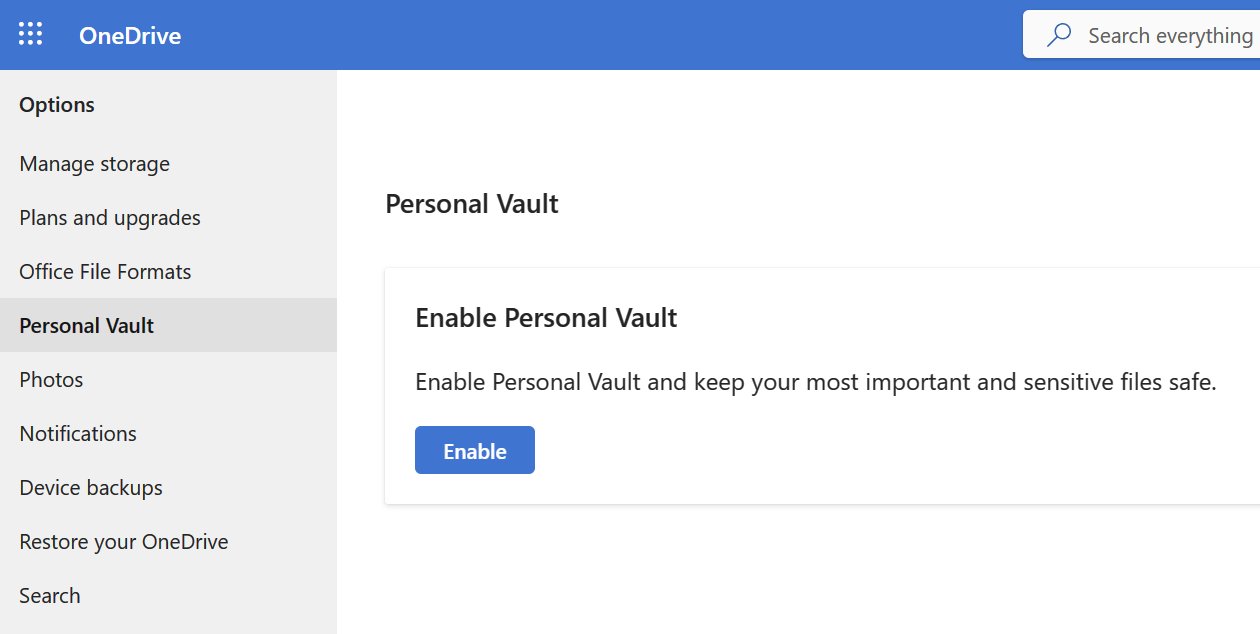
O puedes hacer clic en el botón Desbloquear la Bóveda Personal del menú de configuración de la aplicación de escritorio accesible desde el icono de OneDrive de la bandeja del sistema.
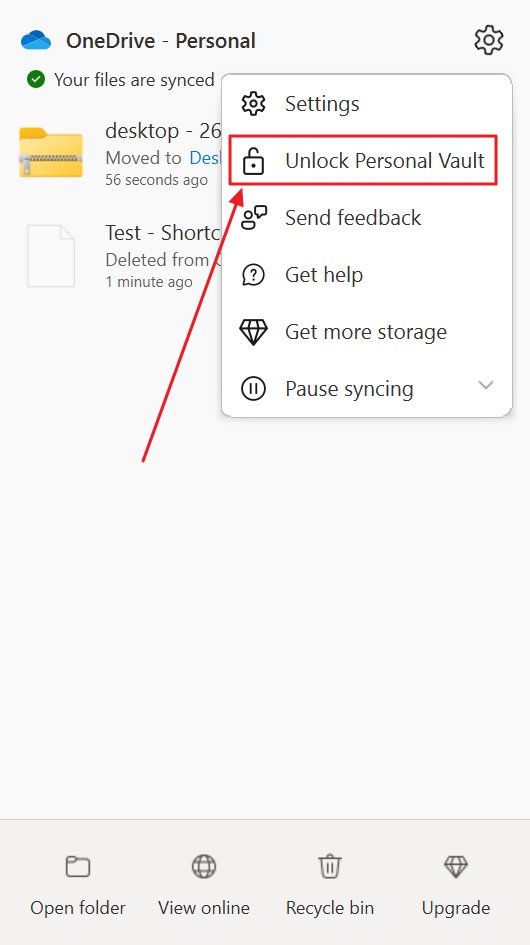
Y esto es prácticamente todo lo que hay que saber sobre la Bóveda Personal de OneDrive.
¿Lo utilizas? ¿O prefieres algo más seguro? Seguro que me gustaría saber cómo proteges tus datos realmente importantes.